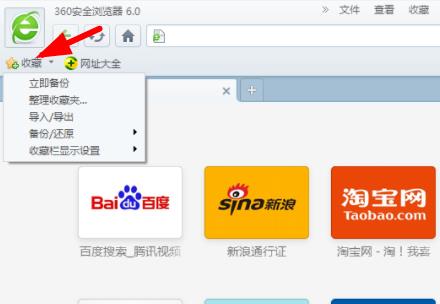在日常生活和工作中,我们经常需要对电脑屏幕进行截图,用于记录或分享信息。那么如何截取电脑屏幕截图呢?下面我们就来详细讲解。
方法一:使用快捷键截图
Windows系统下,可以使用快捷键“Win+PrintScreen”来进行全屏截图。截图后会在系统默认的图片存储路径下生成一个以时间为命名的PNG格式的图片。若想进行局部截图,可以使用“Alt+PrintScreen”快捷键来进行截图。截图后需使用编辑软件进行剪裁。
Mac系统下,使用快捷键“Command+Shift+3”来进行全屏截图,生成的图片以时间为命名并存储在桌面上。要进行局部截图,使用“Command+Shift+4”快捷键,此时鼠标会变为十字架样式,可通过鼠标对要截取的区域进行选择,同样图片存储在桌面上。
方法二:使用截图工具
在Windows系统中,除了使用系统自带的截图快捷键,还可使用自带的截图工具Snipping Tool进行截图。Snipping Tool可通过“开始”菜单中的搜索栏找到,开启后可以选择截取方式并进行截图操作,最终保存为PNG格式的图片。
Mac系统中,则自带有截图应用程序"截图",使用时可选择全屏或自定义截图,具体截取区域可以通过鼠标选择。同时"截图"也提供了简单的注释功能,方便用户标记或添加文字。
方法三:使用第三方截图工具
除了系统自带截图工具之外,还有许多第三方截图工具可以选择。比如在Windows系统中,常用的有Greenshot、PicPick等,在Mac系统中,常用的有Lightshot、Monosnap等。这些工具都提供了简单易用的截图功能,同时还支持图片的编辑、保存和分享等功能,能更好地适应用户的需求。
总结
以上是三种截取电脑屏幕截图的方法。在日常使用中,可以根据不同的需求选用不同的工具。通过截图,我们可以更准确地记录和分享信息,让工作和学习变得更高效。